Spracovanie portrétov je často umením samo o sebe, predovšetkým ak ide o Hautretusche. Najmä pri suchej pleti sú mnohí fotografi a spracovatelia obrázkov vyzvaní zlepšiť vzhľad bez straty prirodzenosti. S technikou Frequenztrennung môžeš efektívne prispôsobiť štruktúru pleti a kvalitné farby oddelene, aby si obrázku dodal viac sviežosti a živosti. V tomto tutoriále ti ukážem, ako môžeš optimálne využiť frekvenčnú separáciu na retušovanie pleti modelky, v tomto prípade Sonje.
Najdôležitejšie poznatky
- Frekvenčná separácia umožňuje oddelenú úpravu štruktúry a farby.
- Použitie mäkkých štetcov s nízkou krycou silou pomáha dosiahnuť prirodzený výsledok.
- Túto techniku je možné rýchlo a efektívne aplikovať na zlepšenie vzhľadu pleti.
Sprievodca krok za krokom
Aby si mohol aplikovať frekvenčnú separáciu pri retušovaní suchej pleti, postupuj podľa týchto krokov:
Najprv otvoríš obrázok, ktorý chceš upraviť. V tomto tutoriále budeme pracovať s obrázkom Sonje, na ktorom sú na nose viditeľné farebné odlupovania spôsobené liečivou hlinou. Táto retuš by mala byť vykonaná pomocou frekvenčnej separácie. Použiješ frekvenčnú separáciu, aby si oddelil štruktúru pleti od farieb. To sa deje v Photoshop, keď najprv vytvoríš kópiu pozadia.
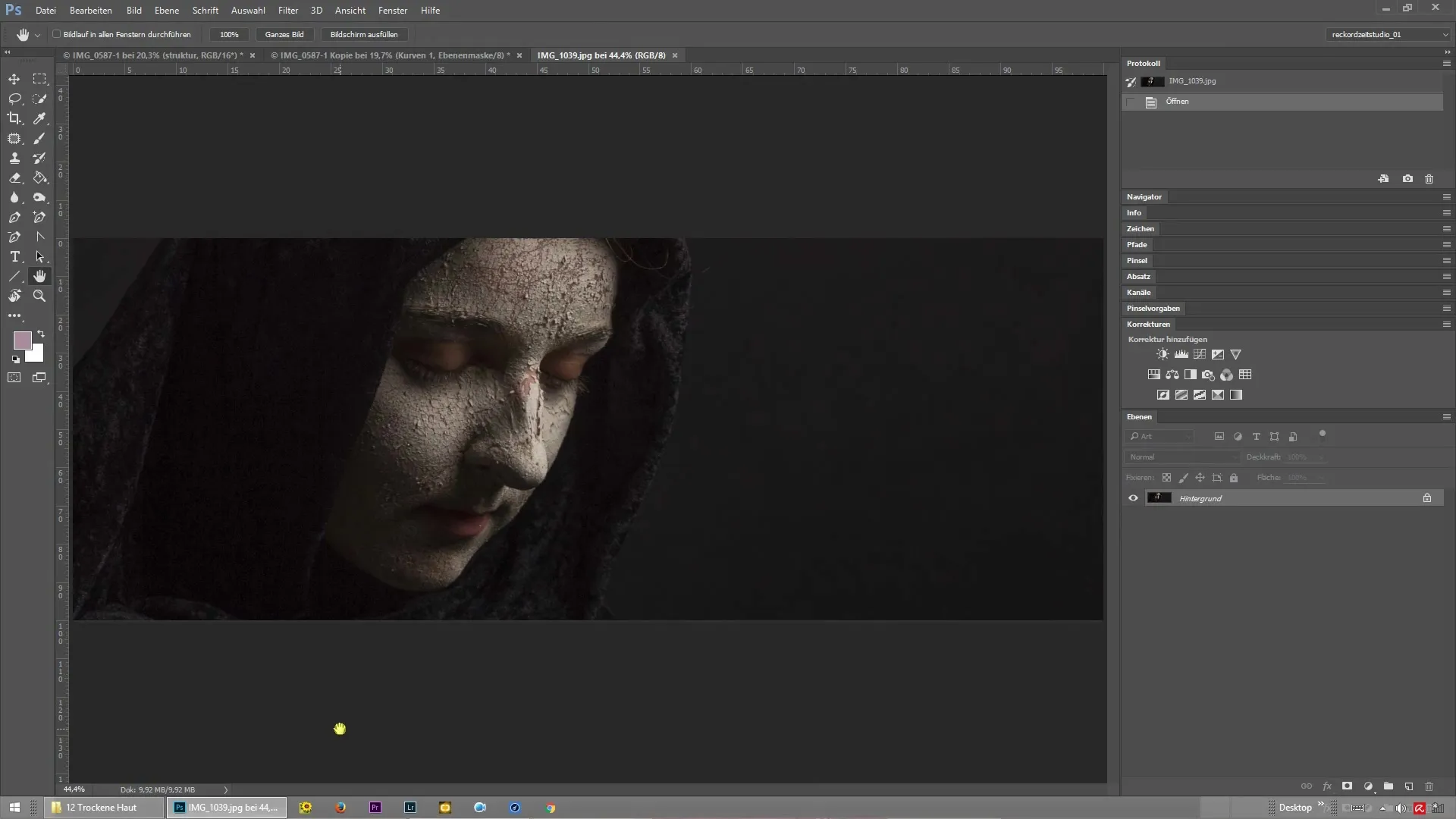
Potom prejdeš na Filter > Rozmazanie filtra > Gaussovské rozmazanie, aby si oddelil vyššiu frekvenciu. Rozmazanie ti pomôže vyhladiť jemné detaily pleti bez straty celkového vzhľadu obrázka. Dbaj na to, aby si zvolil hodnotu, ktorá príliš nezamieňa štruktúru.
V ďalšom kroku potvrdíš zmeny a klikneš na „OK“. Teraz máš izolovanú vysokú frekvenciu. Ak chceš upraviť hlboké frekvencie, znova duplikuješ vrstvu pozadia a aplikuješ rozmazanie. Cieľom je oddeliť farbu a štruktúru pleti.
Teraz môžeš zachytiť štruktúru pleti a umiestniť ju na postihnuté miesta. Prejdi k novej vrstve, ktorú si vytvoril, a vyber nástroj na štetce. Nastav mäkký okraj s nízkou krycou silou a prietokom. Tak sa retuše jemne prechádzajú do pôvodného obrázka.
Na farebnú korekciu si vyber vhodný odtieň šedej, ktorý dobre ladí s farbou pleti Sonje. Opatrne maľuj štetcom po miestach, ktoré chceš zlepšiť. Pri tom dbaj na to, aby si zachoval jasové hodnoty pleti, aby si dosiahol prirodzený výsledok.
Akonáhle si farbu naniesol, odporúča sa pozrieť sa na výsledok pred a po. Môžeš si jasne všimnúť, ako retuš zlepšila suché zmeny pleti. Dbaj na to, aby nebolo zjavné, že došlo k retuši.
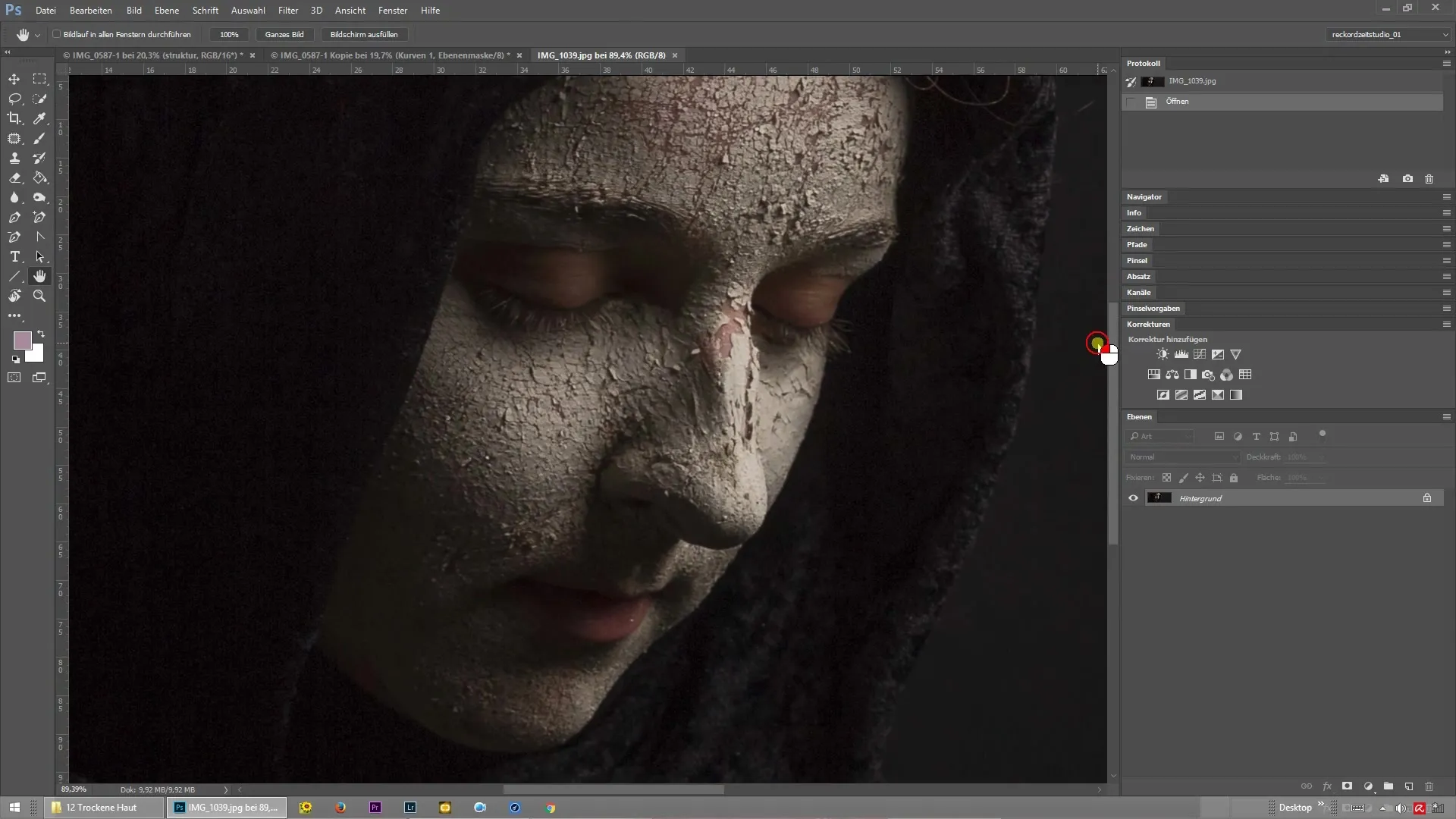
Ak si s výsledkom spokojný, môžeš tento proces aplikovať aj na iné časti obrázka, kde by sa štruktúra mala oddeliť od farby. Táto metóda sa výborne osvedčuje na zlepšenie celkového vzhľadu pleti a retušovanie menších nedostatkov.
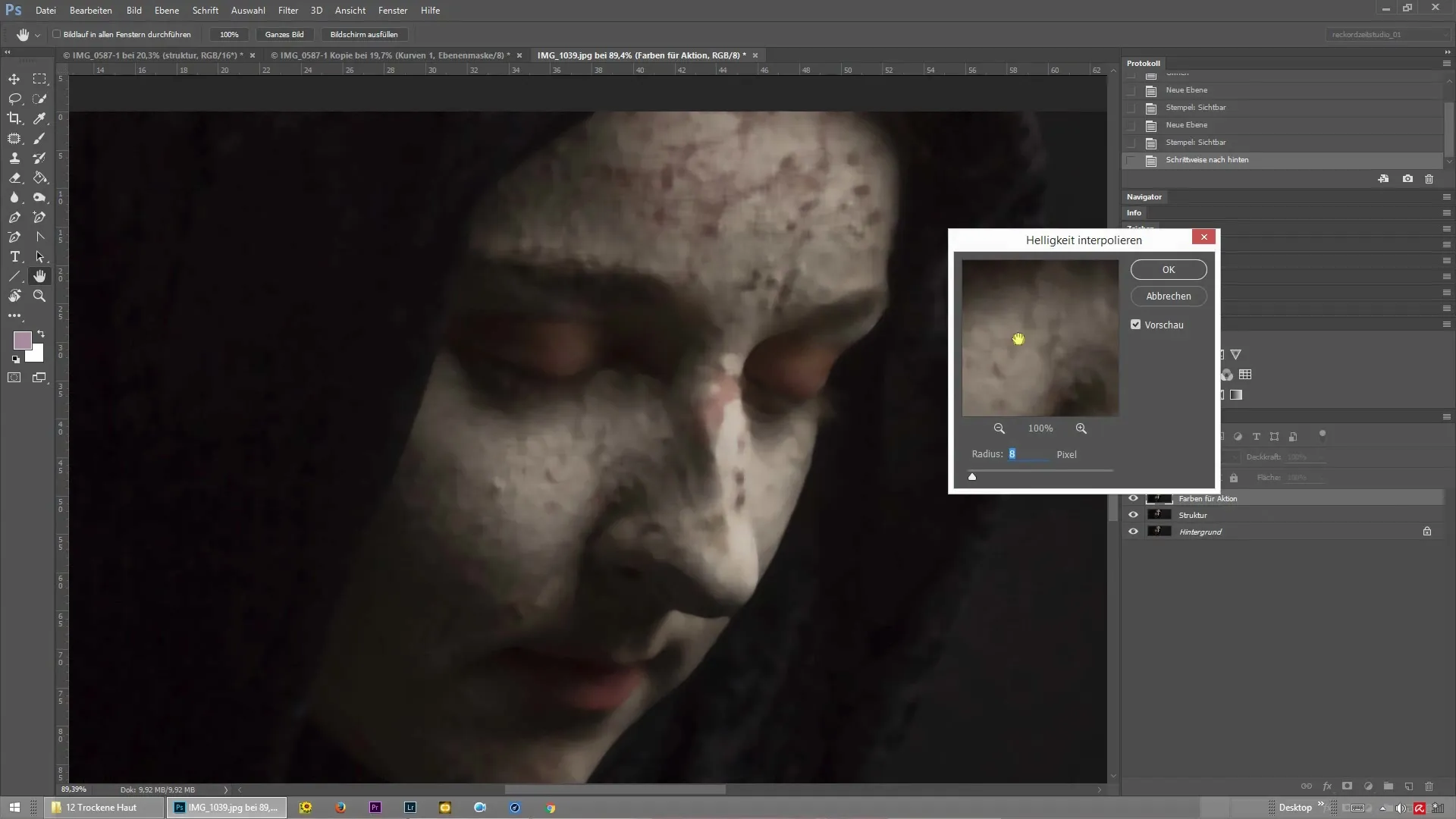
Zhrnutie – Frekvenčná separácia pre suchú pleť v Photoshop
S frekvenčnou separáciou získaš užitočný nástroj na čo najjednoduchšiu a najefektívnejšiu retuš pleti. Oddelenou úpravou štruktúry a farby dosiahneš profesionálny výsledok, ktorý sa oplatí vidieť. Využi možnosti, ktoré ti Photoshop poskytuje, aby si svoje fotografie posunul na ďalšiu úroveň.
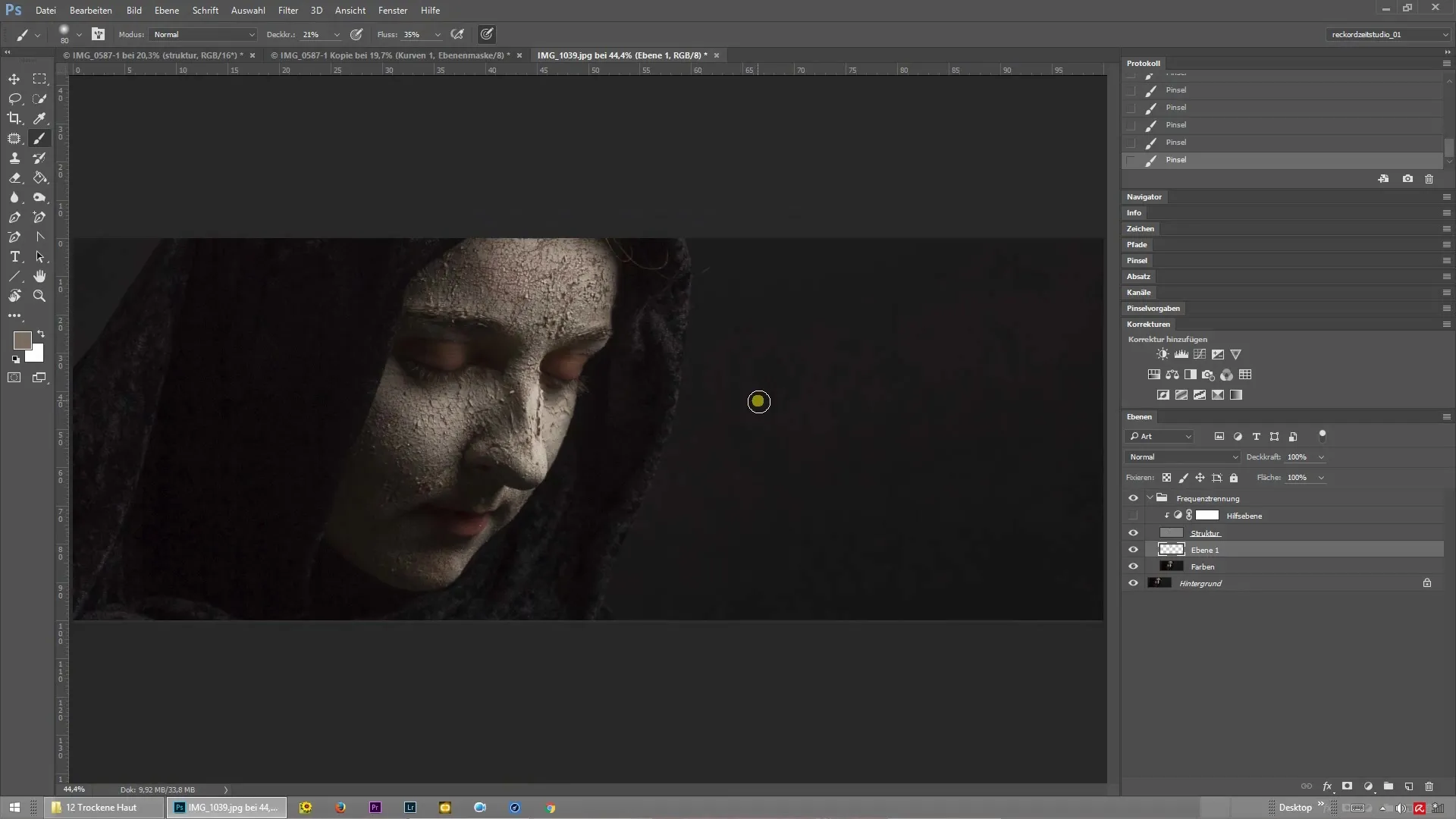
Najčastejšie kladené otázky
Ako používam frekvenčnú separáciu v Photoshope?Frekvenčná separácia sa dosiahne vytvorením dvoch vrstiev: jednej pre štruktúru a druhej pre farbu.
Kedy je frekvenčná separácia rozumná?Frekvenčná separácia je obzvlášť rozumná pri retušovaní pleti, aby sa problémom so štruktúrou zaoberalo oddelene od problémov s farbou.
Môžem retušovať aj iné oblasti s frekvenčnou separáciou?Ano, frekvenčná separácia sa môže použiť nielen na retušovanie pleti, ale aj na iné oblasti obrázka, kde je potrebné oddeliť štruktúru a farbu.
Koľko času trvá spracovanie s frekvenčnou separáciou?Pri troche praxe môže byť spracovanie dokončené len za niekoľko minút.
Existujú alternatívy k frekvenčnej separácii?Ano, iné techniky ako klonovanie alebo použitie opravárskych štetcov môžu byť tiež použité, ak nie je želaná frekvenčná separácia.


